Köpfe und Rüstungsständer

Für alle kreativen Baumeister auf unserem Server bieten wir die Möglichkeit, mit verschiedenen Köpfen und individuell anpassbaren Rüstungsständern zu arbeiten. Du hast Zugriff auf eine Vielzahl von Köpfen, die dir beim Bau und der Gestaltung deiner Bauten helfen, zudem kannst du Körperteile der Rüstungsständer separat anpassen. Somit kannst du ihm beispielsweise Arme geben oder ihn so aussehen lassen als ob er gerade läuft.
Köpfe
Mit dem Befehl /hdb hast du Zugriff auf ein Menü, in welchem sich verschiedene Köpfe befinden, die du zum Bauen verwenden kannst.
Mit dem Befehl /phead <player> kannst du dir den Kopf des angegebenen Spielers geben.
Rüstungsständer
Um deinen Rüstungsständer zu bearbeiten, mache einen Rechtsklick mit einem Feuerstein direkt auf den Rüstungsständer.
Nun öffnet sich ein Menü, in dem du verschiedene Einstellungen vornehmen kannst:
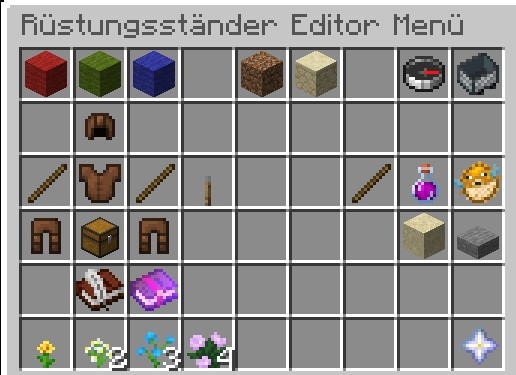
Achsen einstellen
- x-Achse einstellen
Klicke die rote Wolle an.
- y-Achse einstellen
Klicke die grüne Wolle an.
- z-Achse einstellen
Klicke die blaue Wolle an.
Stärke
- Grobe Anpassung
Klicke auf die grobe Erde.
- Feine Anpassung
Klicke auf den Sandstein.
Rotieren/Verschieben des Rüstungsständers
Verschieben
Stelle zunächst die Stärke und die Achse ein, auf der du den gesamten Rüstungsständer verschieben möchtest.
Klicke in dem Menü auf die Lore.
Um den Rüstungsständer zu verschieben, führe mit dem Feuerstein einen Links-Klick auf den Rüstungsständer aus.
Rotieren
Stelle zuerst die Stärke und die Achse ein, auf der du den gesamten Rüstungsständer rotieren lassen möchtest.
Klicke in dem Menü auf den Kompass.
Um den Rüstungsständer zu rotieren, führe mit dem Feuerstein einen Links-Klick auf den Rüstungsständer aus.
Rotieren einzelner Körperteile
Rotieren des Kopfes
Stelle zuerst die Stärke und die Achse ein, auf der du den Kopf des Rüstungsständers rotieren möchtest.
Klicke in dem Menü auf den Leder Helm.
Um den Rüstungsständer zu rotieren, führe mit dem Feuerstein einen Links-Klick auf den Rüstungsständer aus.
Rotieren der Arme
Stelle zuerst die Stärke und die Achse ein, auf der du den Arm des Rüstungsständers rotieren möchtest.
Klicke in dem Menü zum Rotieren des rechten Arms auf den linken Stock und für den linken Arm auf den rechten Stock.
Um den jeweiligen Arm des Rüstungsständers zu rotieren, führe mit dem Feuerstein einen Links-Klick auf den Rüstungsständer aus.
Rotieren des Körpers
Stelle zuerst die Stärke und die Achse ein, auf der du den Körper des Rüstungsständers rotieren möchtest.
Klicke in dem Menü auf die Leder Brustplatte.
Um den Körper des Rüstungsständers zu rotieren, führe mit dem Feuerstein einen Links-Klick auf den Rüstungsständer aus.
Rotieren der Beine
Stelle zuerst die Stärke und die Achse ein, auf der du das Bein des Rüstungsständers rotieren möchtest.
Klick in dem Menü zum Rotieren des rechten Beines auf die linke Lederhose und für das linke Bein auf die rechte Lederhose.
Um das jeweilige Bein des Rüstungsständers zu rotieren, führe mit dem Feuerstein einen Links-Klick auf den Rüstungsständer aus.
Zurücksetzen der gesamten Pose
Um die Pose des Rüstungsständers komplett zurückzusetzen, klicke im Menü auf den Hebel.
Um jegliche Posen des gesamten Rüstungsständers zurückzusetzen Links-Klick ihn mit dem Feuerstein.
Bearbeiten des Inventars
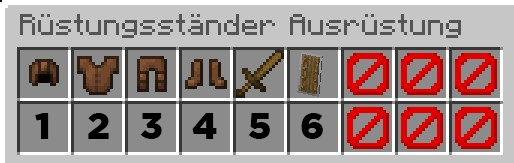
Klick in dem Menü zum Bearbeiten des Inventars auf die Kiste.
Um das Inventar des Rüstungsständers zu bearbeiten, führe mit dem Feuerstein einen Links-Klick auf den Rüstungsständer aus.
Ein Menü öffnet sich, in dem du deine Items in die entsprechenden, hier mit 1 bis 6 beschrifteten, Plätze legen kannst.
Wie oben gezeigt kannst du nun ein Gegenstand in Slot 1–6 einlegen.
Slots von 1-6
Helm
Brustplatte
Hose
Schuhe
Erste Hand
Zweite Hand
Extras
- Arme ein- oder ausschalten
Klicke im Menü auf den ganz rechts befindlichen Stock.
Um die Arme ein- oder auszuschalten, führe ein Links-Klick auf den Rüstungsständer aus.
- Sichtbarkeit ein- oder ausschalten
Klicke im Menü auf den Trank auf den Rüstungsständer.
Um die Sichtbarkeit ein- oder auszuschalten, führe ein Links-Klick auf den Rüstungsständer aus.
- Größe verändern
Klicke im Menü auf den Pufferfisch.
Um die Größe umzustellen, führe ein Links-Klick auf den Rüstungsständer aus.
- Erdanziehungskraft ein- oder ausschalten
Die Erdanziehungskraft kann zwar ein- und ausgeschaltet werden, hat aber auf dem Server keine Auswirkungen. Beachtet jedoch, dass beim Herunterladen des Community-Servers alle Rüstungsständer, die Erdanziehungskraft besitzen, herunterfallen werden.
Klicke im Menü auf Sand.
Um die Erdanziehungskraft ein- oder auszuschalten, führe ein Links-Klick auf den Rüstungsständer aus.
- Bodenplatte ein- oder ausschalten
Klicke im Menü auf die Steinstufe.
Um die Erdanziehungskraft ein- oder auszuschalten, führe ein Links-Klick auf den Rüstungsständer aus.
Kopieren und Einfügen
Kopieren
Wähle im Menü eine der Blumen für ein Profil aus.
Klicke im Menü auf das Buch mit Feder.
Führe nun einen Links-Klick auf den Rüstungsständer aus, um die Einstellungen zu kopieren.
Einfügen
Wähle im Menü eine der Blumen für ein Profil aus.
Klicke im Menü auf das verzauberte Buch.
Führe nun einen Links-Klick auf den Rüstungsständer aus, um die Einstellungen einzufügen.